Sublime Text je sharewarový editor zdrojového kódu pro různé platformy vytvořený společností Sublime HQ. Nativně podporuje mnoho programovacích jazyků a jeho funkčnost můžete rozšířit instalací komunitně vytvořených pluginů.
Sublime Text podporuje automatické dokončování, zvýrazňování syntaxe, vytváření kódu, úryvky, instalaci motivů atd.
Zde uvidíme, jak nainstalovat Sublime Text na Ubuntu 22.04 / Ubuntu 20.04.
Nainstalujte Sublime Text na Ubuntu 22.04/20.04
Textový editor Sublime je dostupný v obchodě Snap a oficiálním úložišti pro Ubuntu.
Nainstalujte Sublime Text z oficiálního úložiště
Sublime Text nabízí svůj balíček prostřednictvím oficiálního úložiště pro operační systém Ubuntu. Nastavte tedy v systému úložiště Sublime Text.
Chcete-li to provést, stáhněte si a přidejte podpisový klíč úložiště Sublime Text do svého systému pomocí příkazu níže.
Ubuntu 22.04
wget -qO - https://download.sublimetext.com/sublimehq-pub.gpg | sudo gpg --dearmor -o /usr/share/keyrings/sublimetext-keyring.gpg
Ubuntu 20.04
wget -qO - https://download.sublimetext.com/sublimehq-pub.gpg | sudo apt-key add -
Poté do svého systému přidejte úložiště editoru Sublime Text.
Ubuntu 22.04
echo "deb [arch=amd64 signed-by=/usr/share/keyrings/sublimetext-keyring.gpg] https://download.sublimetext.com/ apt/stable/" | sudo tee /etc/apt/sources.list.d/sublime-text.list
Ubuntu 20.04
echo "deb [arch=amd64] https://download.sublimetext.com/ apt/stable/" | sudo tee /etc/apt/sources.list.d/sublime-text.list
Po přidání úložiště do systému aktualizujte index úložiště.
sudo apt update
Nakonec nainstalujte Sublime Text pomocí níže uvedeného příkazu.
sudo apt install -y sublime-text
Nainstalujte Sublime Text z obchodu Snap Store
Sublime Text je k dispozici jako balíčky snap z obchodu Snap a můžete jej nainstalovat pomocí níže uvedených příkazů.
sudo snap refresh sudo snap install sublime-text --classic
Spusťte editor Sublime Text Editor
Po úspěšné instalaci Sublime Text jej můžete spustit spuštěním subl v terminálu nebo přechodem na Aktivity>> vyhledejte Vznešený text .
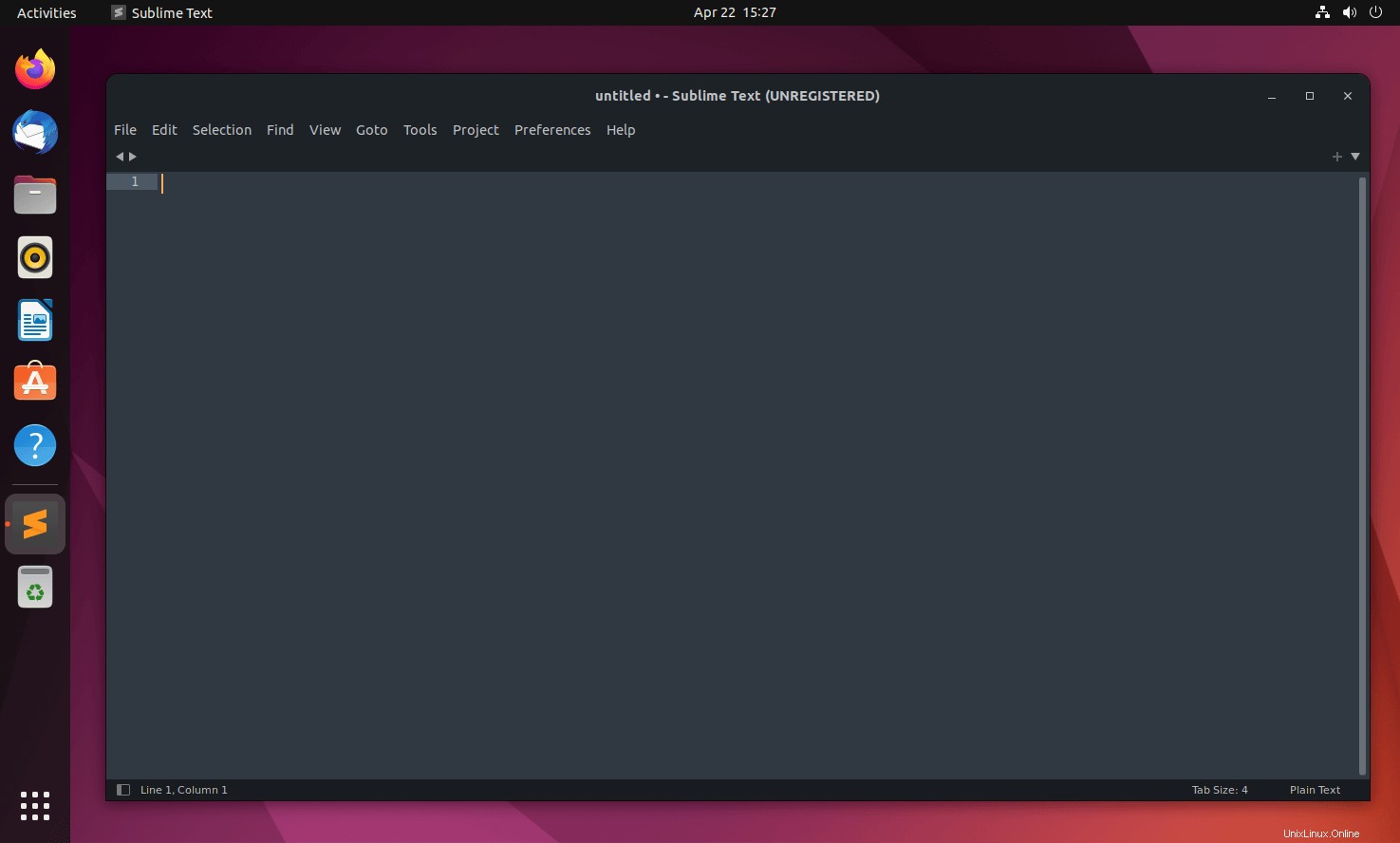
Aktualizujte Sublime Text na Ubuntu
Chcete-li, aby byl Sublime Text aktualizován, když je aktualizace dostupná, můžete postupovat podle níže uvedených kroků.
Aktualizujte Sublime Text pomocí oficiálního úložiště:
sudo apt update sudo apt --only-upgrade sublime-text
Aktualizujte Sublime Text pomocí Snap Store:
sudo snap refresh sublime-text
Závěr
To je vše. Doufám, že jste úspěšně nainstalovali Sublime Text na Ubuntu 22.04 / Ubuntu 20.04.